虽然iPhone和Mac都有强大的内置屏幕录制功能,但有时您可能还需要更多,比如更流畅的捕获,更清晰的编辑和更智能的共享。毫无疑问,Screencast-O-Matic(以下简称SOM)能够做到这点。
SOM 是适用于 iOS、Android、Mac、Windows 和 Chromebook 的屏幕捕获工具。它 是一个综合工具,旨在帮助捕获您的屏幕和/或网络摄像头、编辑记录/图像(或您已有的其他图像/视频)以及共享/托管结果。
如何使用SOM捕获您的屏幕
在 Mac 上,只需单击三下:
1. 单击菜单栏中的 SOM 图标。
2. 选择并单击所需的功能。
3. 在屏幕上拖动光标以定义要捕获的区域,然后单击以开始录制/屏幕截图。
您还可以分配自定义键盘快捷键以开始录制,拍摄完整屏幕截图以及打开视频管理器或屏幕截图工具。
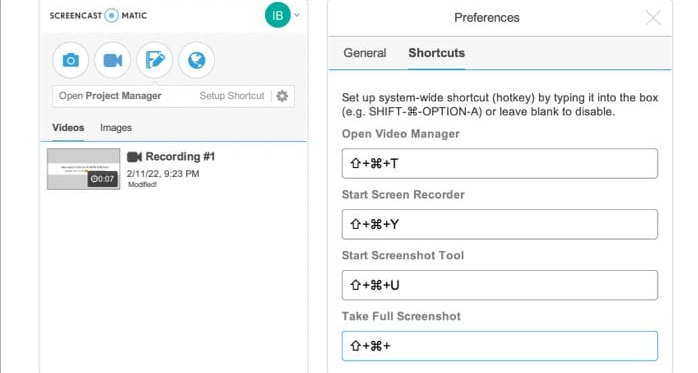
iPhone 应用程序也非常简单。 点击录制开始录制屏幕,点击视频查看之前的录制内容,依此类推。
尽管如此,SOM 应用程序专门用于捕获屏幕视频。 您可以通过 iOS 的内置功能截取屏幕截图并将其导入以在视频中使用,但您无法截屏或编辑屏幕截图。
记录的不仅仅是屏幕
有趣的是,在iPhone和Mac上,你都可以录制:
屏幕
摄像头
Mac的网络摄像头
iPhone的前置和后置摄像头
屏幕和摄像头一起
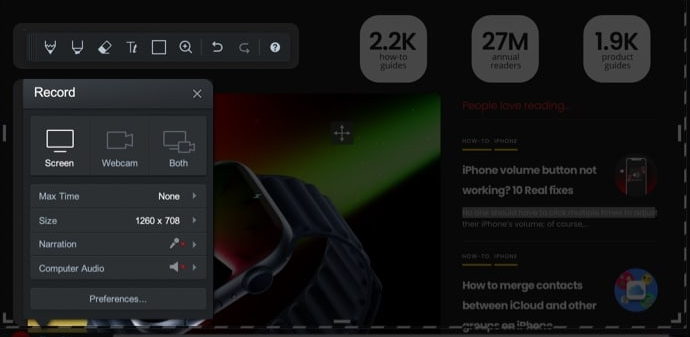
在桌面上录制屏幕时,您甚至还可以注释、添加文本、绘制形状、放大/缩小、录制计算机音频或旁白。值得注意的是,这些“实时”功能在iPhone上不可用,尽管您可以录制音频。
创建您自己的视频
接着是编辑您捕获的屏幕截图/视频。SOM 有一套非常有用和广泛的截屏软件工具,超越了大部分竞争对手。
您可以对屏幕截图做出各种修改,包括:
裁剪/调整大小
添加形状,包括箭头
轻松突出选定区域、模糊其余区域或模糊选定区域
添加文本和步骤
对于视频,您可以:
修剪/剪切录音
在实时录制期间或稍后在编辑时绘制或注释
调整和管理分辨率
插入图像、视频、新的/现有的屏幕录制,甚至暂停(冻结屏幕)
复制视频的一部分并将其画中画到视频中
替换视频的某些部分
覆盖文本、形状、贴纸、框架等
关键帧或动画任何类型的叠加绿屏/背景去除
突出显示、模糊或放大/缩小屏幕的某些部分
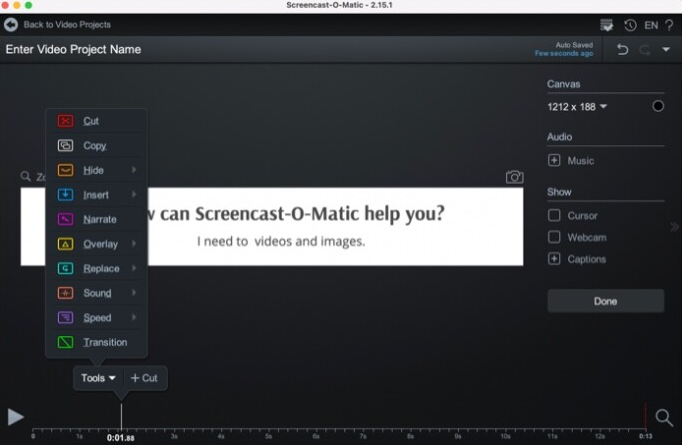
隐藏/显示屏幕录制或摄像头录制
加快/减慢视频的某些部分
添加旁白、音乐和音效(库存或导入)
使用内置转场
从文件、自动、语音到文本或通过字幕编辑器添加字幕
另存为
iOS 应用程序中的特殊功能
为社交媒体网站裁剪的预设
视频效果和滤镜
自动传输到桌面视频编辑器以进行更多编辑和增强(高级计划)
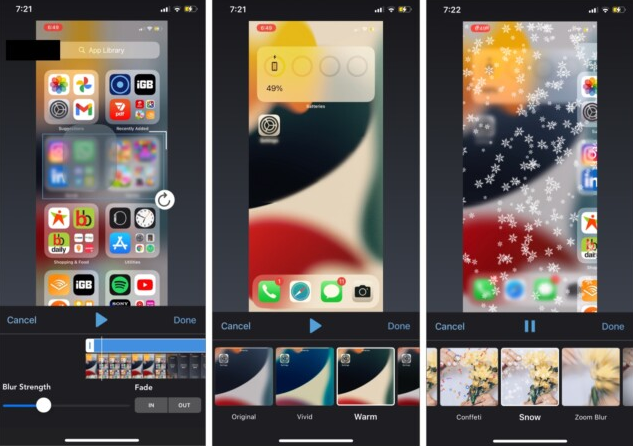
关于SOM
1. SOM提供700多万张图片和免版税照片、视频和音乐,可轻松添加到任何项目中。您可以使用关键字进行搜索或浏览热门类别以找到合适的类别。但是,免费增值版本中不包括对库存库的访问,并且仅限于Premier计划持有人。
2. 虽然不像 YouTube 那样受欢迎,但 SOM 提供了一个类似的视频托管平台。您可以直接或从其他应用程序上传视频和图像。根据主题将内容组织到频道/播放列表中,并以列表或轮播视图显示。
通过自定义链接、社交媒体或轻松嵌入任何网站与他人分享。您还可以将内容保密、限制观看或添加密码以保护视频。并且,您永远不会在任何地方看到广告。
3 .SOM 拥有令人印象深刻的应用程序列表,包括 Zoom、Microsoft Teams、Slack、Google Slides、YouTube 等。根据应用程序的不同,您可以直接在他们的平台上分享视频,也可以在编辑时/之后获得帮助。
4 .通过添加CTA和注释按钮,将被动的视频观众变成参与的参与者。它将使你的内容具有相关性,并推动你的观众返回,提出问题或分享评论。此外,他们也不会错过视频,因为当用户点击这些按钮时,视频会自动暂停。
SOM有一些令人惊叹且有用的功能,而且免费增值版相当不错,但是,它同样拥有一些小瑕疵,比如截图只能保存为 PNG,不能滚动截图,OCR 识别等。
无论如何,SOM正行进在正确的轨道上,并且具有一些值得夸耀的出色功能,尽管稍加改进和调整可以使其成为无与伦比的屏幕捕获工具。
价格:
免费 - 限制录制时间和水印
豪华(个人)--4.00美元/月,按年支付
高级(个人)--5.75美元/月,按年支付
商业(三人以上)--5.00美元/用户/月,按年支付
获取:
版权声明:文章仅代表作者观点,版权归原作者所有,欢迎分享本文,转载请保留出处!


